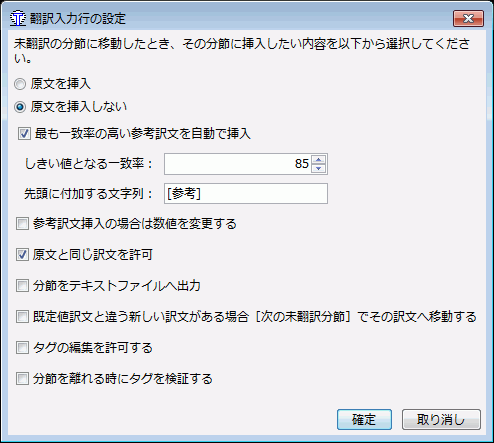→ を選ぶと表示されるダイアログで、未翻訳の分節に移動した場合の翻訳入力行の初期値や、訳文の処理方法などを設定することができます:
翻訳作業は、分節間を行き来しながら、分節を編集することで進めていきます。分節を移動したときは、参考訳文を挿入することもできますし、原文のままにしておくこともできます。 → から、以下の設定ができます:
- 原文を挿入
-
翻訳入力行に、対応する原文を入力した状態にします。商標や固有名詞など、あえて翻訳しない部分を多く含んでいるような文書の場合に非常に便利です。
- 原文を挿入しない
-
OmegaT は翻訳入力行を空欄にします。翻訳入力の前に、原文を削除するキー入力の手間(つまり Ctrl+A と Del)が省けます。この状態で、空訳文として残すこともできます。このような訳文は、未翻訳分節と区別するために、編集ウィンドウ上では <空訳文> と表示されます。空訳文に設定するには、分節を右クリックして「訳文を<空訳文>にする」を選びます。同じポップアップメニューに表示される「訳文を削除」という項目を選ぶと、現在の分節に入力済みの訳文を削除することもできます。これは と キーの組み合わせで翻訳入力行をクリアするのと、同じことです。
- 最も一致率の高い参考訳文を自動で挿入
-
OmegaT はその原文に最も近い参考訳文を自動挿入します。挿入するかどうかの一致率のしきい値(最小一致率)は、このダイアログで変更できます。先頭に付加する文字列(デフォルトでは何も付加しません)は、訳文が参考訳文の自動挿入によるものであることを示す目印に利用することができます。何らかの文字列(たとえば [参考] のような)を先頭に付加しておくと、参考訳文が適切かどうか後で確認する際に、自動挿入以外の訳文と区別しやすくなります。
ダイアログの下半分に並んでいるチェックボックスは、次の目的で用いられます:
- 分節をテキストファイルへ出力
-
テキスト出力機能は、現在作業中の OmegaT プロジェクトのデータをプレーンテキストファイルに出力するものです。データは、分節に移動したタイミングで出力されます。ファイルは OmegaT の個人設定フォルダー配下の script フォルダーに作成されます。内容は、次の通りです:
-
編集中の分節の原文テキスト(
source.txt) -
編集中の分節の訳文テキスト(
target.txt) -
Ctrl+Shift+C キーを押すか、またはメニューを選んだ時点で選択されているテキスト(
selection.txt)
ファイルの内容は、新しい分節に移動するタイミング(source.txt と target.txt)または新しい選択領域を出力するタイミング(selection.txt)で上書きされます。ファイル形式は、整形されないプレーンテキストファイルです。このプロセス全体を、Tck/Tcl ベースのスクリプトを介して操作・制御することができます。詳しくは『OmegaT のテキスト出力機能を使う』(英語)を参照してください。
-
- タグの編集を許可する
-
編集作業中にタグの破損(たとえば部分的な削除)を防ぐには、このオプションのチェックを外しておいてください。タグ全体を削除したい場合は、このオプションにチェックを入れなくても、Ctrl+Backspace/Delete か、または全体を選択(Ctrl+Shift+Left/Right)して削除(Delete か Ctrl+X)で削除できます。
- 分節を離れる時にタグを検証する
-
このオプションにチェックを入れると、原文と訳文のあいだでタグが同じか、分節を離れる時に検証して、もし違いがあれば警告します。
- auto フォルダー由来の翻訳かどうかを記録する
-
このオプションにチェックを入れると、auto フォルダー内の翻訳メモリから自動挿入された分節であることを示す情報が
project_save.tmxファイルに記録されます。その場合は、[表示]→[auto フォルダー由来の分節を色付け]にチェックを入れることで、該当する分節の背景色を変えることができます。